 tutoriels informatiques
tutoriels informatiques
 connaissances en informatique
connaissances en informatique
 Corrigez «Choisissez où obtenir les applications est manquante» sur Windows 11/10
Corrigez «Choisissez où obtenir les applications est manquante» sur Windows 11/10
Corrigez «Choisissez où obtenir les applications est manquante» sur Windows 11/10
Résolvez le problème que l'option "Sélectionner une source d'installation de l'application" disparaît dans le système Windows 11/10
Certains utilisateurs de Windows 11/10 ont indiqué que les applications tierces n'ont pas pu être installées en raison de l'absence de fonctionnalité "Select App Install Source". Si vous rencontrez également ce problème, cet article fournit une solution.
La fonction de source d'installation de l'application est conçue pour contrôler la source d'installation de l'application et empêcher un logiciel potentiellement nocif ou inutile. Dans Windows 11, vous pouvez trouver cette fonctionnalité via Paramètres> Applications> Paramètres AVANCS APPS ; Dans Windows 10, vous pouvez le trouver via Paramètres> Applications et fonctionnalités . La figure suivante montre quatre options pour cette fonction:
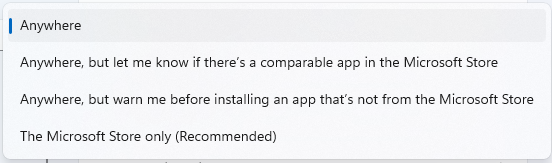
Cependant, certains utilisateurs ont trouvé cette option manquante. Les méthodes suivantes peuvent vous aider à résoudre ce problème:
Méthode 1: désactiver le mode S
Le mode S améliore la sécurité et les performances, mais limite l'installation d'applications tierces. Si vous utilisez le mode S, vous pouvez avoir le problème avec l'option manquante "Sélectionner l'application Installer Source". Vous pouvez essayer de désactiver le mode S.
Étape 1: Appuyez sur la touche Windows I pour ouvrir les paramètres .
Étape 2: Pour les utilisateurs de Windows 11, accédez au système> Activer ; Pour les utilisateurs de Windows 10, accédez à Update & Security> Activer .

Étape 3: Cliquez sur le bouton Aller sur Microsoft Store .
Étape 4: Vous entrerez la page "Exit Mode S". Cliquez sur le bouton Get pour désactiver le mode S.
Étape 5: Suivez les instructions à l'écran à terminer.
Méthode 2: Utilisez l'éditeur de registre
Si votre système n'est pas en mode S, mais que le problème persiste, vous pouvez essayer d'utiliser l'éditeur de registre.
Remarque: La modification du registre peut entraîner des problèmes système. Soyez prudent et sauvegardez le registre.
Étape 1: Appuyez sur la touche Windows R pour ouvrir la boîte de dialogue Exécuter , entrez RegEdit.msc et appuyez sur OK pour ouvrir l'éditeur de registre .
Étape 2: Accédez au chemin suivant:
HKEY_LOCAL_MACHINE \ Software \ Politiques \ Microsoft \ Windows Defender \ SmartScreen
Étape 3: Trouvez les deux valeurs suivantes, cliquez avec le bouton droit et sélectionnez Supprimer :
- ConfigureAppinstallControl
- ConfigureAppinstallControleNabled

Méthode 3: Utilisez l'éditeur de politique de groupe local
L'éditeur de stratégie de groupe local peut également résoudre ce problème, mais cette méthode ne convient pas aux utilisateurs de Windows 11/10 Home Edition .
Étape 1: Appuyez sur la touche Windows R pour ouvrir la boîte de dialogue Exécuter , entrez Gpedit.msc et appuyez sur OK pour ouvrir l'éditeur de stratégie de groupe local .
Étape 2: Accédez au chemin suivant:
Configuration de l'ordinateur> Modèles d'administration> Composants Windows> SmartScreen de Windows Defender> Explorer
Étape 3: Trouvez le contrôle d'installation de l'application de configuration , double-cliquez et sélectionnez non configuré . Cliquez sur Appliquer et OK .
Résumer
Cet article fournit plusieurs façons de résoudre le problème de l'option manquante "Sélectionner une source d'installation d'application" dans les systèmes Windows 11/10. Vous pouvez essayer ces méthodes pour résoudre ce problème.
Ce qui précède est le contenu détaillé de. pour plus d'informations, suivez d'autres articles connexes sur le site Web de PHP en chinois!

Outils d'IA chauds

Undresser.AI Undress
Application basée sur l'IA pour créer des photos de nu réalistes

AI Clothes Remover
Outil d'IA en ligne pour supprimer les vêtements des photos.

Undress AI Tool
Images de déshabillage gratuites

Clothoff.io
Dissolvant de vêtements AI

Video Face Swap
Échangez les visages dans n'importe quelle vidéo sans effort grâce à notre outil d'échange de visage AI entièrement gratuit !

Article chaud

Outils chauds

Bloc-notes++7.3.1
Éditeur de code facile à utiliser et gratuit

SublimeText3 version chinoise
Version chinoise, très simple à utiliser

Envoyer Studio 13.0.1
Puissant environnement de développement intégré PHP

Dreamweaver CS6
Outils de développement Web visuel

SublimeText3 version Mac
Logiciel d'édition de code au niveau de Dieu (SublimeText3)

Sujets chauds
 1664
1664
 14
14
 1422
1422
 52
52
 1316
1316
 25
25
 1268
1268
 29
29
 1240
1240
 24
24
 FixDisk Windows 7: Vérifiez votre disque dur pour les erreurs sur Windows 7
Apr 14, 2025 am 12:40 AM
FixDisk Windows 7: Vérifiez votre disque dur pour les erreurs sur Windows 7
Apr 14, 2025 am 12:40 AM
Si vous soupçonnez vos problèmes de rencontres sur le disque dur, vous pouvez vérifier les erreurs du lecteur sur Windows 7. Ce message PHP.CN parle de FixDisk Windows 7. Vous pouvez suivre le guide pour vérifier les erreurs du disque dur sur Windows 7.
 L'isolement du noyau est-il bloqué par ew_usbccgpfilter.sys? Voici des correctifs!
Apr 13, 2025 am 12:47 AM
L'isolement du noyau est-il bloqué par ew_usbccgpfilter.sys? Voici des correctifs!
Apr 13, 2025 am 12:47 AM
De nombreux utilisateurs de surface de surface rapportent qu'ils répondent au problème «l'isolement de base bloqué par EW_USBCCGPFILTER.SYS» sur Windows 11/10. Ce message de Php.cn aide à résoudre le problème ennuyeux. Continuez à lire.
 Les efforts fixe pour l'écran noir après l'installation d'un pilote graphique
Apr 15, 2025 am 12:11 AM
Les efforts fixe pour l'écran noir après l'installation d'un pilote graphique
Apr 15, 2025 am 12:11 AM
Avez-vous déjà rencontré un écran noir après avoir installé un pilote graphique comme un pilote Nvidia dans Windows 10/11? Maintenant, dans cet article de PHP.CN, vous pouvez trouver quelques solutions qui valent la peine d'être essayées à l'écran noir de mise à jour du pilote NVIDIA.
 Comment installer Windows X-Lite Optimum 11 23H2 Home / Pro via ISO
Apr 09, 2025 am 12:49 AM
Comment installer Windows X-Lite Optimum 11 23H2 Home / Pro via ISO
Apr 09, 2025 am 12:49 AM
Windows X-Lite Optimum 11 23h2 Home ou Optimum 11 Pro pourrait être votre option si vous avez besoin d'un système Lite personnalisé basé sur Windows 11 23h2. Allez à la lecture et PHP.CN vous montrera comment télécharger Optimum 11 23H2 ISO et installer Pro ou Home sur votre PC.
 KB2267602 ne parvient pas à installer: voici comment le réparer!
Apr 15, 2025 am 12:48 AM
KB2267602 ne parvient pas à installer: voici comment le réparer!
Apr 15, 2025 am 12:48 AM
KB2267602 est une mise à jour de protection ou de définition pour Windows Defender conçu pour corriger les vulnérabilités et les menaces dans Windows. Certains utilisateurs ont indiqué qu'ils n'étaient pas en mesure d'installer KB2267602. Ce message de Php.cn présente comment réparer le «KB2267602 FAI
 Comment désactiver les conseils et les suggestions de notifications dans Windows?
Apr 09, 2025 am 12:46 AM
Comment désactiver les conseils et les suggestions de notifications dans Windows?
Apr 09, 2025 am 12:46 AM
Conseils et suggestions Notifications est une nouvelle conception de Windows 11. Il vous donnera des suggestions et des conseils sur certaines nouvelles fonctionnalités. Mais certains d'entre vous peuvent être gênés par les conseils popup. Vous pouvez lire ce post de php.cn pour apprendre à désactiver les conseils et à suggérer
 Conseils avancés pour Windows P ne fonctionne pas sur Windows
Apr 11, 2025 am 12:49 AM
Conseils avancés pour Windows P ne fonctionne pas sur Windows
Apr 11, 2025 am 12:49 AM
Vous devez être familier avec le raccourci Windows P si vous avez plus d'un moniteur. Cependant, les Windows P ne fonctionnant pas correctement pourraient se produire de temps en temps. Si vous êtes confronté à ce problème, ce message de Php.cn peut vous aider.
 Différence entre la récupération des raids et la récupération du disque dur
Apr 17, 2025 am 12:50 AM
Différence entre la récupération des raids et la récupération du disque dur
Apr 17, 2025 am 12:50 AM
La récupération des données est toujours un sujet houleux. Pour restaurer avec succès les données de votre appareil, vous devez savoir comment il stocke les données. Vous pouvez apprendre la différence entre la récupération des RAID et la récupération du disque dur à partir de ce poste php.cn.



